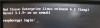コンテンツ
raspperry piでCentOS互換のRedsleeve Linuxというものが起動するかもしれない | Linuxとかをつついてみるブログのつづき。起動しました(∩´∀`)∩ワーイ
2013/08/04追記
↓のものはpidora(pidora:ピドラ?)というディストリビューションみたいです。詳しくはPidora – Raspberry Pi Fedora Remixをどうぞ。
2013/04/08追記
CentOSではないですが、同じRedhat系のFedoraがラズベリーパイでも使えるようです。詳しくはRaspberry Piを使ってみる – Raspberry Pi上で使えるFedoraがリリースされていたみたいです – | Linux ブログの記事をどうぞ
OSのダウンロード
RedSleeve linux公式 http://www.redsleeve.org/の Slow primary site:にある
http://ftp.redsleeve.org/pub/yum/os/raspi-redsleeve-cli-0.3.img.xz
をどうぞ。200M程度ですが回線速度が遅いため、ダウンロードにかなりの時間がかかります。
SDカードにイメージを書きこむ
raspbianのときと同じ要領です。自分はWindowsマシンで、4ギガのmicroSDにhttps://launchpad.net/win32-image-writer/+downloadを使って書き込みました。
イメージの書き込みは
※注意!※ドライブの選択を間違えるとハードディスクのデータが消えるかもしれないので、気をつけて作業してください。SDカードがWindowsにIドライブと認識されたら、Win32DiskImagerでも必ずIドライブを選択してください。CやDドライブを選択すると、既存のHDDのデータが消える可能性があります。
起動
イメージを書き込んだSDカードをさしこみ、電源をさせば起動。
初期アカウントとパスワード
初期アカウントとパスワードは
user=pi, password=raspberry user=root, password=redsleeve
となっているようです。
初期のSSH
raspberry pi用にディスプレイを用意できない、またはめんどくさい場合はSSHで接続できます。LANケーブルでDHCPの機能がある無線LANルータなどに刺せば、IPアドレスが自動で割り当てられます。
/etc/ssh/sshd_configでは
PermitRootLogin no
となっているので、rootではSSH接続不可です。初期状態ならuser:pi,password=raspberryでOK。
permit=許可する、なので「rootでのログインを許可する」という項目がNOなので、rootでのログイン不可という考え方。前に逆に理解していて焦ったことが^^;
バージョン
[pi@raspberrypi ~]$ cat /etc/redhat-release Red Sleeve Enterprise Linux release 6.1 (Leap)
試した感想
redhat系のLinuxに慣れている場合、同じ感じで操作できるので楽です。VPSなどでCentOSに慣れている人が「raspberry piは使ってみたいけど、OSの系統が変わるのは嫌だ」という人にいいかも。
ただ、バージョンがまだα(0.3)と浅いため実際に運用に適するかどうかは不明です。バージョン上がって安定するといいかも。(^ω^)
あと、ダウンロードが激遅なのはなんとかならないのかと。0.3手元にあるので、これupして試したい人に早くためさせてあげたいと思ったりするけど。でも作成者の許可なく勝手にupしたらだめだよなさすがに…orz